不僅手機可以螢幕截圖,使用 Microsoft 電腦的你應該也會常常運用到螢幕截圖的功能,可以運用在擷取遊戲時的精彩片段、也可以在上網路教學課時直接將整個畫面拷貝,不需要透過相機就可以一秒擷取,省去筆記的功夫。但最怕的就是擷取完後的畫面不小心丟失或刪除,一切將一去不復返!但別擔心,本篇將針對這樣的你提供一些解決方案!
安全下載
安全下載
第 1 部分:螢幕截圖不見了?先找資源回收桶!
如果您在使用 Windows Print Screenshots 後,卻不小心將螢幕截圖手誤刪除或遺失的話,請立即到資源回收桶查看,這是最有可能立即找回的方法!要復原臨時刪除跑到資源回收桶的螢幕截圖檔案其實很簡單,只需簡單三個步驟:
- 1. 於「桌面」點選【資源回收桶】圖示後進入資料夾。
- 2. 接著找到你手誤刪除的螢幕截圖檔案或資料夾上按滑鼠「右鍵」。
- 3. 於選單中選擇「還原」後,即可復原恢復丟失或刪除的螢幕截圖。
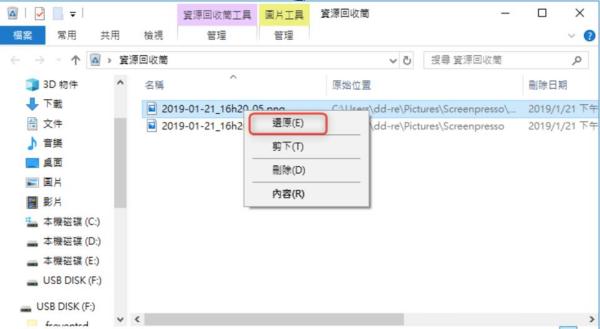
第 2 部分:丟失或刪除的螢幕截圖可以救援嗎?
在Windows11、10、8、7等系統上,通常我們會誤刪螢幕截圖檔案的方法有兩種,一種是點選「delete鍵」刪除,或是或是拖曳檔案到資源回收筒,這種刪除方式為「臨時刪除」,大家可將它想像成另一個資料夾,它僅是「暫存」你所不需要的檔案而已並不會徹底消失,因此是可以救援的!
另一種則是以下狀況所造成的「永久刪除」,這會讓你無法在資源回收筒裡找到你所刪除的螢幕截圖,導致難以救援。
第 1 步:點選「Shift+Delete鍵」所刪除的檔案。
第 2 步:捲從資源回收桶又再次按下刪除的檔案(清空資源回收桶)。
第 3 步:已刪除的螢幕截圖檔案過大,或刪除當下資源回收已無容納空間時。
第 4 步:於電腦上刪除外接硬碟的螢幕截圖、或USB等裝置的螢幕截圖檔案時。
第 3 部分:如何救援Windows 11/10/8/7恢復丟失或刪除的螢幕截圖?
雖然說「永久刪除」方式的螢幕截圖難以救援,但其實還是有方法可以解套的!例如我們可以透過像專業的螢幕截圖救援軟體Tenorshare 4DDiG 來恢復丟失或刪除的螢幕截圖,它不僅可以救援誤刪的螢幕截圖,就連隨身碟上的照片、影片、資料等難以找回的數據,他都僅需三個步驟就可以幫你輕鬆找回,操作頁面非常簡單明瞭,對於即使沒有電腦基礎的懶人來說可說是省時省力的神器!以下簡單說明操作方式:
以下是 Tenorshare 4DDiG Windows 資料救援軟體的強大功能:
- 支援從任何數字裝置(如膝上型電腦或 PC、內部或外部驅動器、USB 快閃記憶體驅動器、SD 卡、相機等)恢復資料。
- 4DDiG 可以恢復 1000 多種檔案型別,包括媒體檔案、照片、音訊、影片、文件等。
- 支援恢復因意外刪除、格式化、丟失分割槽、損壞、損壞的檔案、崩潰的系統、病毒攻擊等而丟失的檔案。
- 除了隨身碟數據,還能夠支援SD卡,Seagate外接硬碟,快速復原已刪除的RAR/ZIP/7z 壓縮檔,數位相機等不同的儲存裝置。
安全下載
安全下載
- 1.下載安裝 【Tenorshare 4DDiG】到PC上,開啟後於「位置」部分選擇「資源回收桶」,或是選擇螢幕截圖的初始刪除或不見的位置,並點擊「開始」。
- 【Tenorshare 4DDiG】會立即檢測所選範圍中是否有已刪除的文件,此時上方進度列會顯示已經掃描的進度,當出現欲救回的文件名後,就可以立即點擊螢幕右上角的「暫停/停止」按鍵停止掃描動作。
- 找到選欲恢復的檔案名後,你可以在恢復之前先預覽是否為該檔案,確認正確無誤後再點擊右下角藍色「恢復」按鍵進行數據恢復,恢復完成後會顯示一個視窗,要你選擇一個位置來保存已救回的檔案,最後點擊「確定」後就大功告成啦!
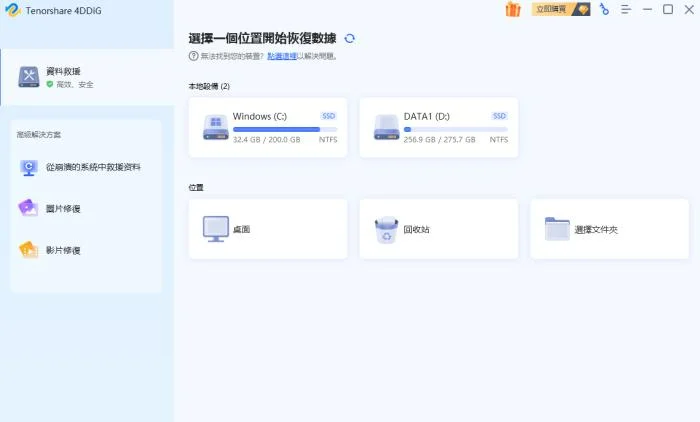
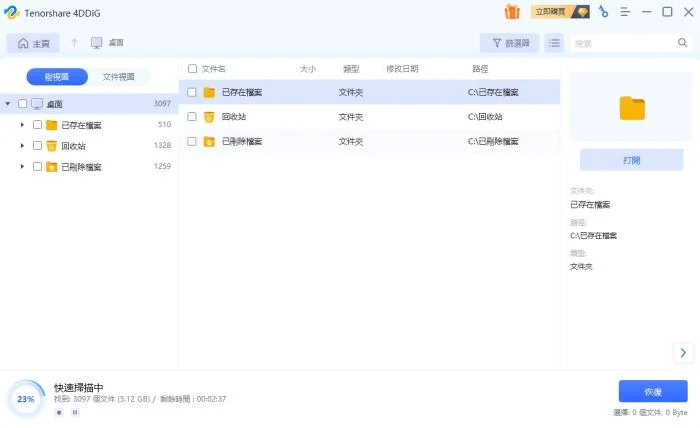
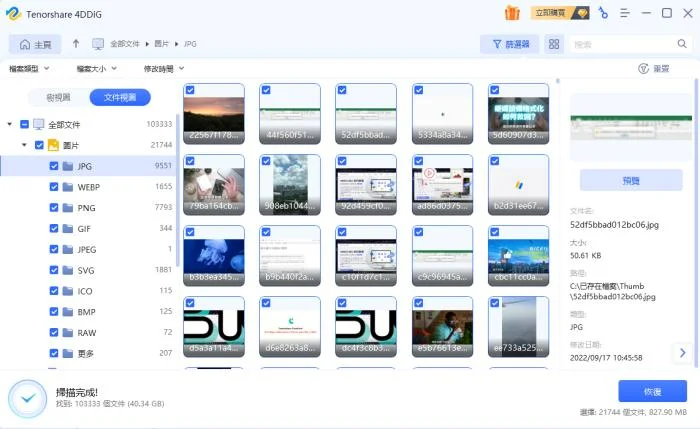
結論
以上簡單說明了關於如何恢復丟失或刪除的螢幕截圖的方式,當您不小心刪除稍縱即逝的珍貴畫面時,請立即查看您的資源回收桶,這是最有可能及時找回的方法。但如果不幸已無法看見丟失或刪除的螢幕截圖蹤影那也別著急,不妨試試Tenorshare 4DDiG 來幫您執行Windows 11/10/8/7恢復丟失或刪除的螢幕截圖吧!
安全下載
安全下載